Ez tényleg csúcs!
A fotókönyvben a címek mindig kiemelt szerepet kapnak – ezek adják meg az oldal hangulatát, vezetik a szemet, keretezik az emléket. Gyakran dolgozunk wordart jellegű megoldásokkal, és nagyon népszerű az a stílus is, amikor a szavak egymás alá kerülnek, de minden sor ugyanakkora szélességű – függetlenül attól, hogy mennyi betűből áll. Eddig ehhez trükköznünk kellett: kézzel állítgatni a betűméretet, játszani a karakterközökkel… de most ennek vége. A Photoshop új Dynamic Text (dinamikus szöveg) funkciója automatikusan elvégzi helyettünk mindezt – és még sokkal többet is tud.
A Dynamic Text funkció jelenleg a Photoshop Beta verziójában érhető el, amit a Creative Cloud asztali alkalmazásból lehet telepíteni. Jó hír, hogy a funkció várhatóan hamarosan bekerül a végleges verzióba is – érdemes tehát már most megismerkedni vele!
Kedvcsinálónak:
Lássuk a részleteket.
Hol találod a dinamikus szöveg opciót?
A Dynamic Text használatához először is legyen kijelölve egy szövegréteg. Ezután többféleképpen is átalakíthatod dinamikus szövegréteggé:
- A felső menüsorból válaszd a Type (Szöveg) menüt, majd kattints a Convert to Dynamic Text (Átalakítás dinamikus szöveggé) opcióra.
- Ha a Type Tool (Szöveg eszköz) aktív, az eszköztár tetején, az Options Bar-ban (Beállítássor) megjelenik egy új Dynamic Text ikon – erre kattintva is átválthatod a réteget.
- Ugyanezt megteheted a Properties panel (Tulajdonságok panel) segítségével is: itt is megtalálod a dinamikus szöveg ikont.
- És a Contextual Task Bar-ban (Kontextusfüggő eszköztár), amely automatikusan megjelenik a kijelölt réteghez tartozó leggyakoribb műveletekkel.
Ha sikeresen átalakítottad a réteget, a Layers panelben (Rétegek panel) a dinamikus szöveg saját ikont kap, így könnyen megkülönböztethető lesz a hagyományos szövegrétegektől.
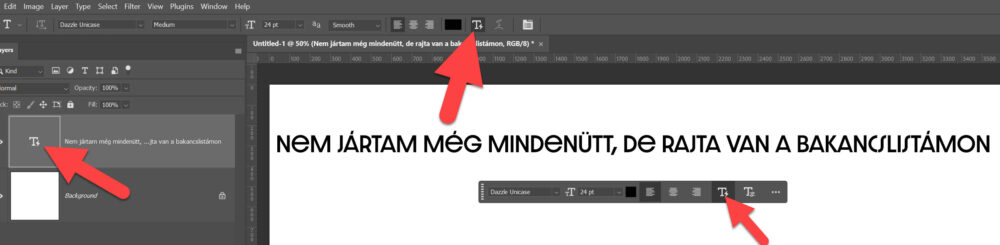
Szövegdoboz átméretezése
Kattints bele a szövegbe, hogy megjelenjen a bounding box (határolókeret). Amint elkezded átméretezni, a szöveg automatikusan igazodik a keret formájához – kitölti azt, újratördeli magát, de a beállításaid megmaradnak.

Teljesen mindegy, milyen szélesre húzod a szövegdobozt, a Dynamic Text gondoskodik arról, hogy minden sor illeszkedjen a kerethez. és mindig egy vonalban maradjanak a sorok.

A Dynamic Text szuperül igazodik a kerethez – de ez nem jelenti azt, hogy mindig automatikusan a „legjobb” tördelést vagy hangsúlyt hozza létre. Előfordulhat, hogy egy rövid szó kap túl nagy betűméretet, vagy egy hangsúlytalan rész kerül külön sorba, amit te inkább máshogy rendeznél el.
Szerencsére többféle lehetőséged van arra, hogy finomhangold a szöveg kinézetét, még akkor is, ha dinamikus szövegrétegről van szó.
Manuális sortörés és sortörés megakadályozása
Ha egy adott szónál szeretnéd, hogy új sor kezdődjön, egyszerűen:
- Jelöld ki a szóközt a két szó között
- Nyomd meg az Enter billentyűt (ez manuális sortörést szúr be)
Ezután a sortörés megmarad, még akkor is, ha átméretezed a szövegdobozt.
Ha viszont azt szeretnéd, hogy két szó semmiképp se váljon el, például egy rövid névelő (mint az „a”) ne kerüljön külön sorba, akkor a megoldás:
❗ Nem törhető szóköz használata
- A sima szóköz helyett szúrj be nem törhető szóközt:
- Windows:
Alt + 0160(numerikus billentyűzettel) - Mac:
Option + Space
- Windows:
Ez biztosítja, hogy a két szó együtt maradjon, és a Dynamic Text ne törje őket külön sorba – még automatikus újratördelésnél sem.

Ahogy a képen látszódik, ez sem tökéletes, egyrészt a nem jártam-nál hiányzik egy szóköz, azt egyszerű javítani, de a még szó ékezete belelóg a felette lévő sorba. Az ilyen hibák korrigálásában a Properties panel Dynamic Text szekciójában két fontos csúszka segít:
- Set spacing between lines (Sorok közötti térköz): Itt szabályozhatod, mekkora legyen a sorok közötti távolság. Alapértelmezett értéke 25%, de szűkebbre (pl. 0%) vagy tágabbra is állítható.
- Set spacing between words (Szavak közötti térköz): Ezzel a csúszkával a szavak közötti távolságot állíthatod – ha túl sűrű vagy túl laza a tördelés, itt korrigálhatod.
Ezek az beállítások viszont minden sorra vonatkoznak, így ha növeljük a sortávolságot, az minden sorra vonatkozik. Ha csak egy sor vinnénk lejjebb, jelöld ki azt a sort, és minden alatta lévőt is, majd a Character panelen a Baseline Shift mezőt, és told lejjebb.

A Dynamic Text nem zárja ki a kreativitást – sőt, épp ellenkezőleg. A szövegrétegen belül tetszőlegesen cserélheted a betűtípusokat, akár az egész blokkra, akár csak egy-egy szóra alkalmazva eltérő stílust.
Ezzel nemcsak vizuálisan teheted izgalmasabbá a kompozíciót, de hangsúlyt is adhatsz bizonyos szavaknak – anélkül, hogy megszakítanád a dinamikus szöveg működését.

A dinamikus szövegréteg bármikor visszaváltható hagyományos szövegrétegre (pl. Paragraph Text), de ilyenkor a tördelés és a betűméretek könnyen széteshetnek, mert a hagyományos szöveg nem kezeli automatikusan a méretezést. Ha egy adott sorral „ki akarsz törni” a megszokott struktúrából – például különleges betűtípussal vagy egyedi elrendezéssel szeretnéd hangsúlyozni –, a legegyszerűbb megoldás, ha két azonos szélességű Dynamic Text réteget használsz, és közéjük beszúrsz egy sima, hagyományos szövegréteget. Így megmarad az automatizált forma, de te döntheted el, melyik sor „lóg ki a sorból”.
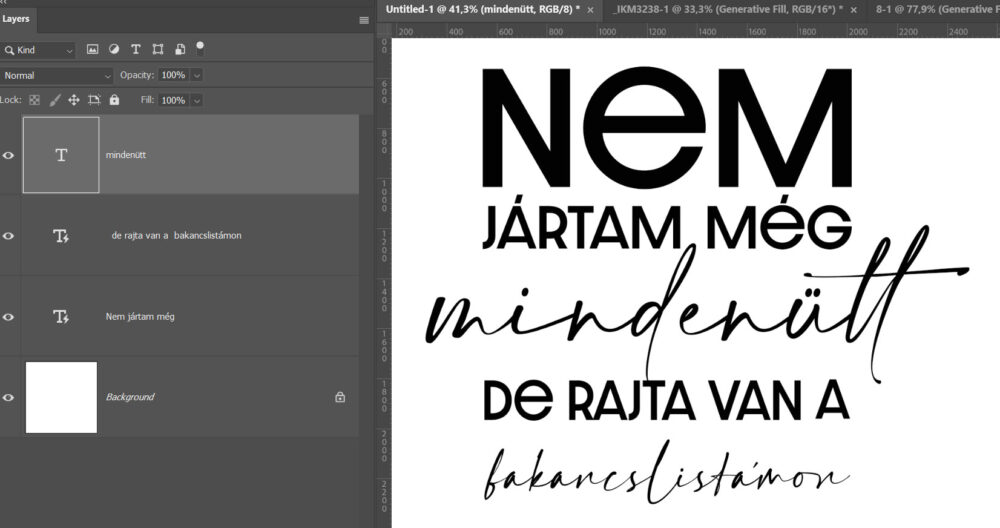
A Dynamic Text tényleg egy okos és látványos újítás – fotókönyvoldalak, borítók szerkesztésénél nagy segítségünkre lehet.





0 hozzászólás